نحوه آپدیت گوگل پلی استور
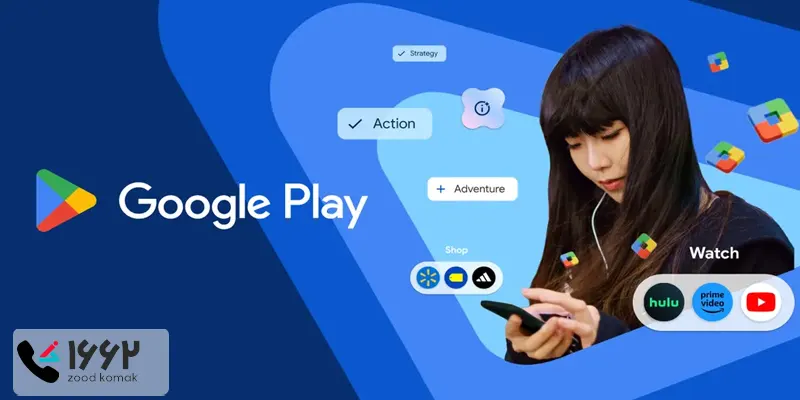
گوگل پلی استور یکی از مهم ترین و پرکاربردترین اپلیکیشن ها در دستگاه های اندرویدی است. این پلتفرم به کاربران این امکان را می دهد که به هزاران اپلیکیشن، بازی، فیلم، کتاب و موسیقی دسترسی پیدا کنند و از آن ها استفاده کنند. حال سؤال اینجاست که چرا باید این اپلیکیشن را به روز نگه داریم؟ پاسخ ساده است: بروزرسانی گوگل پلی استور نه تنها عملکرد آن را بهبود می بخشند، بلکه به افزایش امنیت دستگاه شما نیز کمک می کنند.
با هر آپدیت، علاوه بر رفع اشکالات نسخه های قبلی، ویژگی ها و قابلیت های جدیدی به این پلتفرم اضافه می شود که تجربه کاربری شما را بهبود می بخشد. علاوه بر این، با نصب جدیدترین نسخه، از بهبودهای امنیتی و رفع آسیب پذیری های احتمالی بهره مند خواهید شد.
در این مقاله، به شما روش های مختلف برای آپدیت گوگل پلی استور را معرفی خواهیم کرد. نحوه آپدیت دستی، از طریق فایل APK و عیب یابی مشکلات احتمالی که ممکن است در فرآیند بروزرسانی به وجود آید، بررسی می شود. در این مسیر، با گام به گام توضیحاتی که ارائه می دهیم، شما قادر خواهید بود تا به راحتی و بدون هیچ دغدغه ای این کار را انجام دهید. از آنجا که استفاده از اپلیکیشن های به روز به عملکرد بهتر و ایمن تر دستگاه شما منجر می شود، این راهنما برای کسانی که به دنبال بهینه سازی و تقویت تجربه خود از Google play هستند، بسیار مفید خواهد بود.
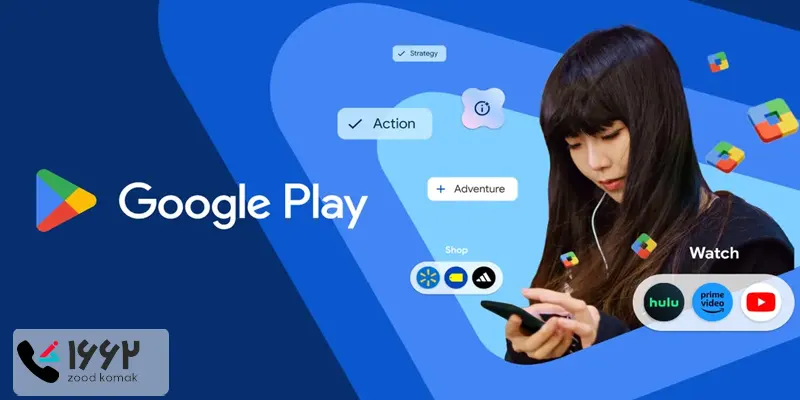
معرفی مشکلات رایج اندروید ، ترفندهای آسان رفع مشکل
چرا آپدیت گوگل پلی استور ضروری است؟
قبل از اینکه به نحوه بروزرسانی Google play استور بپردازیم، ضروری است که دلایل اهمیت این فرآیند را به طور دقیق درک کنیم. به روزرسانی های منظم گوگل پلی استور نه تنها برای کاربران از نظر فنی مفید هستند، بلکه جنبه های امنیتی و عملکردی دستگاه اندرویدی شما را نیز به شکل چشم گیری بهبود می بخشند.
اولین و مهم ترین دلیل آپدیت گوگل پلی استور به صورت منظم، بهبود عملکرد است. هر نسخه جدید از گوگل پلی استور معمولاً با رفع مشکلات عملکردی همراه است. این به روزرسانی ها به طور ویژه سرعت بارگذاری و تعاملات درون برنامه ای را بهینه می کنند. این مسئله می تواند باعث سرعت بخشیدن به فرآیند دانلود اپلیکیشن ها، نصب بروزرسانی ها و جستجوی مؤثرتر در فروشگاه شود.
دومین دلیل، تقویت امنیت دستگاه است. نسخه های قدیمی گوگل پلی استور ممکن است حاوی آسیب پذیری هایی باشند که به هکرها یا بدافزارها این امکان را می دهند که به اطلاعات شما دسترسی پیدا کنند. گوگل با هر به روزرسانی سعی دارد که این نقاط ضعف را برطرف کند و لایه های امنیتی بیشتری را به اپلیکیشن اضافه کند. به این ترتیب، با به روزرسانی منظم گوگل پلی، شما از محافظت بهتری در برابر تهدیدات سایبری برخوردار خواهید بود.
علاوه بر این، هر نسخه جدید معمولاً با رفع ایرادات نسخه های قبلی همراه است. اگر شما با مشکلات خاصی مانند خطاهای بارگذاری، عدم امکان آپدیت خودکار اپلیکیشن ها یا سایر نواقص روبه رو شده اید، به روزرسانی های جدید این مسائل را برطرف می کنند. گوگل پلی استور به عنوان یک پلتفرم دانلود اپلیکیشن، باید به طور مداوم بهبود یابد تا از بروز مشکلات مشابه جلوگیری کند و کاربر را از آن ها دور نگه دارد.
روش های مختلف برای آپدیت گوگل پلی استور
بروزرسانی گوگل پلی استور برای اطمینان از عملکرد بهینه این اپلیکیشن و دریافت ویژگی های جدید ضروری است. در این بخش، به بررسی روش های مختلف برای آپدیت Google play می پردازیم که می توانند به شما در دریافت آخرین نسخه کمک کنند.
1. آپدیت خودکار گوگل پلی استور
گوگل پلی استور به طور پیش فرض تنظیم شده است تا به صورت خودکار به روزرسانی ها را دریافت کند. این ویژگی برای جلوگیری از نیاز به انجام فرآیند دستی و اطمینان از به روزرسانی دستگاه به آخرین نسخه مفید است. برای فعال سازی این گزینه، ابتدا باید مطمئن شوید که تنظیمات بروزرسانی خودکار فعال است. برای این کار، مراحل زیر را دنبال کنید:
-
اپلیکیشن گوگل پلی استور را باز کنید.
-
روی آیکون پروفایل خود در گوشه بالا سمت راست ضربه بزنید.
-
وارد بخش "Settings" شوید.
-
به بخش "Auto-update apps" بروید.
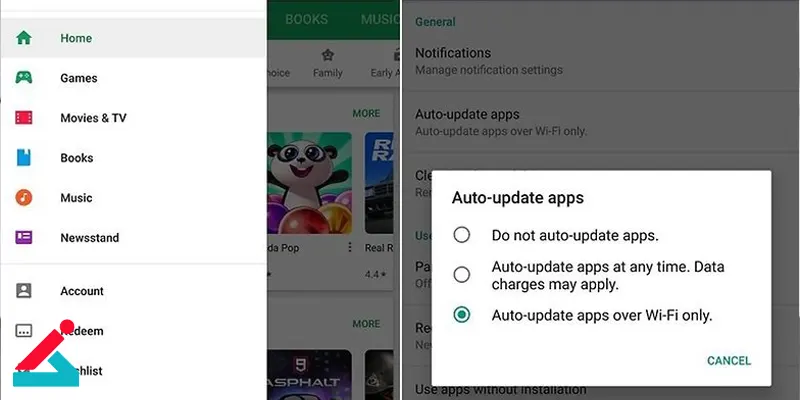
-
گزینه "Over any network" یا "Over Wi-Fi only" را انتخاب کنید.
این تنظیمات تضمین می کند که گوگل پلی استور به طور خودکار بروزرسانی ها را دریافت کند، مگر اینکه شما گزینه آپدیت دستی را انتخاب کنید.
2. آپدیت دستی از طریق تنظیمات گوگل پلی استور
اگر بخواهید به طور دستی گوگل پلی استور را آپدیت کنید، مراحل زیر را دنبال کنید:
-
اپلیکیشن گوگل پلی استور را باز کنید.
-
روی آیکون پروفایل خود در گوشه بالا سمت راست ضربه بزنید.
-
وارد بخش "Settings" شوید.
-
در بخش پایین صفحه، گزینه "Play Store version" را خواهید دید.
-
اگر نسخه جدیدی از گوگل پلی استور موجود باشد، شما پیامی با عنوان "Update available" دریافت خواهید کرد.
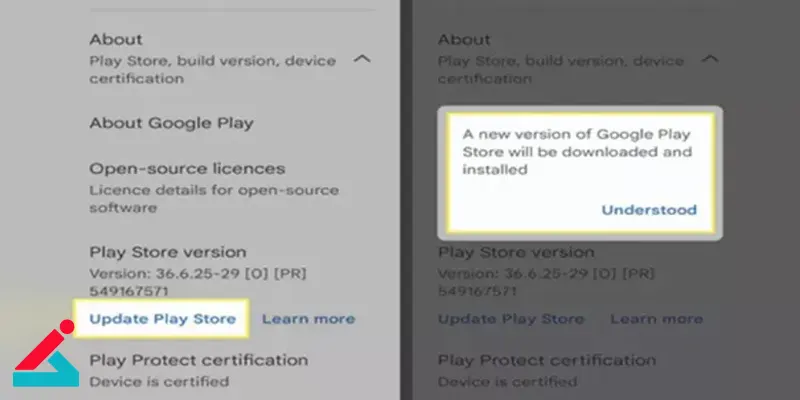
-
با انتخاب این گزینه، گوگل پلی استور به صورت خودکار به نسخه جدید آپدیت می شود.
این روش ساده ترین راه برای آپدیت Google play به صورت دستی است که در صورت عدم بروزرسانی خودکار، می توانید از آن استفاده کنید.
3. بروزرسانی Google play از طریق فایل APK
در صورتی که به هر دلیلی نتوانید از روش های فوق استفاده کنید، می توانید از طریق نصب فایل APK جدیدترین نسخه گوگل پلی استور را به طور دستی نصب کنید. برای این کار مراحل زیر را دنبال کنید:
-
به وب سایت های معتبر مانند APKMirror یا APKPure بروید.
-
نسخه جدید گوگل پلی استور را از این سایت ها دانلود کنید. توجه داشته باشید که از سایت های معتبر دانلود کنید تا از مشکلات امنیتی جلوگیری شود.
-
قبل از نصب، باید نصب اپلیکیشن های ناشناخته را در تنظیمات دستگاه خود فعال کنید. برای این کار به بخش "Security" یا "Privacy" در تنظیمات بروید و گزینه "Install unknown apps" را فعال کنید.
-
پس از دانلود فایل APK، آن را باز کنید و مراحل نصب را دنبال کنید.
این روش برای دستگاه هایی مناسب است که بروزرسانی خودکار یا دستی از گوگل پلی استور برای آن ها در دسترس نیست.
4. آپدیت Google play از طریق ریست کردن
در صورتی که پس از تلاش برای آپدیت گوگل پلی استور همچنان با مشکل مواجه هستید، می توانید با بازگشت به نسخه اصلی گوگل پلی استور و سپس آپدیت آن، مشکل را برطرف کنید. این روش در مواقعی که تنظیمات گوگل پلی استور به مشکل خورده باشد، مفید است. برای این کار، مراحل زیر را انجام دهید:
-
به تنظیمات دستگاه بروید و به بخش "Apps" یا "Applications" بروید.
-
گوگل پلی استور را پیدا کنید و وارد بخش تنظیمات آن شوید.
-
در اینجا گزینه "Uninstall Updates" را پیدا کرده و انتخاب کنید. این کار گوگل پلی استور را به نسخه اصلی بازمی گرداند.
-
پس از این کار، مجدداً وارد گوگل پلی استور شوید و به طور خودکار یا دستی بروزرسانی آن را دریافت کنید.
این روش معمولاً زمانی که بروزرسانی ها به طور خودکار نصب نمی شوند، به کار می آید.
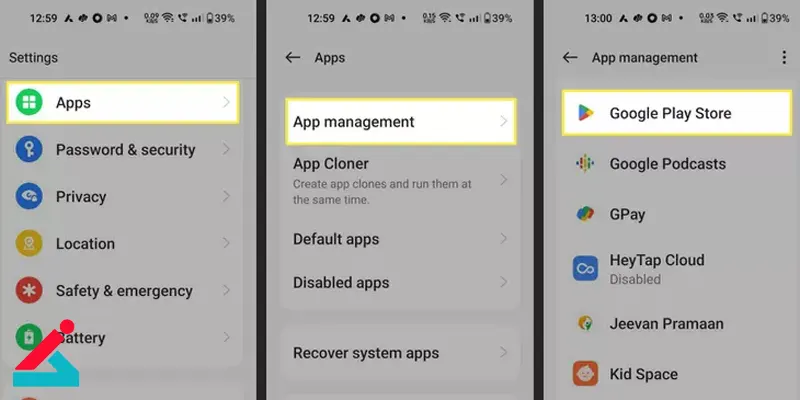
5. بررسی بروزرسانی سیستم عامل
در برخی موارد، بروزرسانی گوگل پلی استور به نسخه خاصی از سیستم عامل اندروید نیاز دارد. بنابراین، اگر سیستم عامل دستگاه شما به روز نباشد، ممکن است نتوانید از ویژگی های جدید گوگل پلی استور بهره مند شوید. برای رفع این مشکل، ابتدا باید سیستم عامل دستگاه خود را به آخرین نسخه بروزرسانی کنید. این کار را می توانید از طریق تنظیمات دستگاه انجام دهید.
-
به تنظیمات دستگاه بروید.
-
وارد بخش "About phone" یا "درباره تلفن" شوید.
-
روی گزینه "Software Update" ضربه بزنید و بررسی کنید که آیا نسخه جدیدی برای سیستم عامل دستگاه شما موجود است یا خیر.
-
اگر بروزرسانی در دسترس باشد، آن را دانلود و نصب کنید.
پس از نصب سیستم عامل جدید، می توانید دوباره تلاش کنید تا گوگل پلی استور را به روزرسانی کنید.
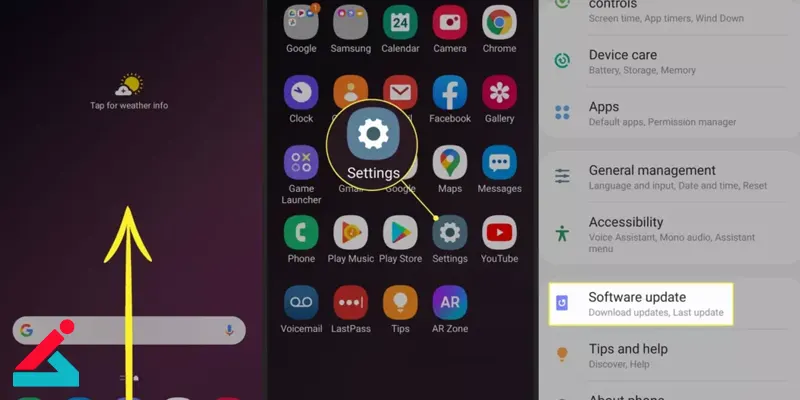
رفع مشکلات رایج در بروزرسانی گوگل پلی استور
اپدیت گوگل پلی استور ممکن است گاهی با مشکلاتی همراه باشد که باعث عدم تکمیل بروزرسانی یا بروز اختلال در عملکرد این اپلیکیشن می شود. این مشکلات معمولاً ناشی از مشکلات اتصال به اینترنت، تنظیمات نادرست یا فایل های خراب در حافظه موقت است. در این بخش، به بررسی روش های رایج رفع این مشکلات می پردازیم.
مشکل در اتصال به اینترنت
یکی از دلایل رایج برای عدم بروزرسانی گوگل پلی استور، مشکل در اتصال به اینترنت است. به طور معمول، بروزرسانی ها نیاز به اتصال پایدار و سریع به اینترنت دارند. برای حل این مشکل، ابتدا باید مطمئن شوید که دستگاه شما به یک شبکه اینترنتی فعال و قوی متصل است.
اگر از Wi-Fi استفاده می کنید، ممکن است لازم باشد که به یک شبکه با سیگنال قوی تر و پایدارتر وصل شوید. همچنین، اگر از سرویس تغییر آی پی یا VPN استفاده می کنید، ممکن است این سرویس ها با فرآیند بروزرسانی تداخل ایجاد کنند. پیشنهاد می شود که VPN را غیرفعال کرده و از اتصال مستقیم به اینترنت استفاده کنید.
پاک کردن کش و داده های گوگل پلی استور
کش و داده های ذخیره شده در گوگل پلی استور می توانند باعث اختلال در اپدیت گوگل پلی استور و عملکرد این اپلیکیشن شوند. برای رفع این مشکل، می توانید با پاک کردن کش و داده ها از بروز مشکلات جلوگیری کنید.
برای این کار، ابتدا به تنظیمات دستگاه بروید و در بخش اپلیکیشن ها، گوگل پلی استور را انتخاب کنید. سپس، گزینه "Clear Cache" برای حذف فایل های موقت و "Clear Data" برای حذف تنظیمات ذخیره شده را انتخاب کنید. این کار می تواند به رفع مشکلاتی مانند عدم دریافت بروزرسانی ها کمک کند.
بررسی تاریخ و زمان دستگاه
گاهی اوقات، مشکلات مربوط به تاریخ و زمان نادرست در دستگاه های اندرویدی می تواند بر فرآیند بروزرسانی گوگل پلی استور تأثیر بگذارد. برای رفع این مشکل، به تنظیمات دستگاه خود بروید و در بخش تاریخ و زمان، مطمئن شوید که تنظیمات به طور خودکار از شبکه دریافت می شوند. با فعال کردن گزینه "زمان خودکار"، از بروز هرگونه مشکل در تنظیمات تاریخ و زمان جلوگیری خواهید کرد.
ریست کردن گوگل پلی استور
اگر پس از تلاش برای رفع مشکلات ذکرشده، همچنان نتواستید گوگل پلی استور را بروزرسانی کنید، می توانید با ریست کردن تنظیمات این برنامه به حالت اولیه، مشکل را برطرف کنید. برای انجام این کار، وارد بخش تنظیمات دستگاه شوید و به قسمت "برنامه ها" رفته، سپس گوگل پلی استور را پیدا کنید.
در اینجا، با انتخاب گزینه "Uninstall updates" می توانید تمام آپدیت های نصب شده را حذف کرده و نسخه اصلی گوگل پلی را دوباره نصب کنید. این روش معمولاً در صورتی مفید است که تنظیمات قبلی با مشکلی روبرو شده باشند.
به روزرسانی سیستم عامل
بروزرسانی Google play استور گاهی ممکن است به نسخه خاصی از سیستم عامل اندروید نیاز داشته باشد. بنابراین، اگر مشکلی در بروزرسانی دارید، ابتدا باید بررسی کنید که آیا دستگاه شما به آخرین نسخه سیستم عامل به روزرسانی شده است یا خیر.
برای انجام این کار، وارد تنظیمات دستگاه شوید، به بخش "درباره تلفن" بروید و بررسی کنید که آیا آپدیت جدیدی برای سیستم عامل در دسترس است یا نه. در صورتی که نسخه جدید سیستم عامل موجود باشد، آن را نصب کرده و سپس مجدداً تلاش کنید تا گوگل پلی استور را بروزرسانی کنید.
با پیروی از این روش ها، می توانید مشکلات رایج در اپدیت گوگل پلی استور را حل کرده و از جدیدترین نسخه این اپلیکیشن بهره مند شوید.
 آپدیت مودم و به روزرسانی Firmware آن
آپدیت مودم و به روزرسانی Firmware آن آموزش آپدیت iOS
آموزش آپدیت iOS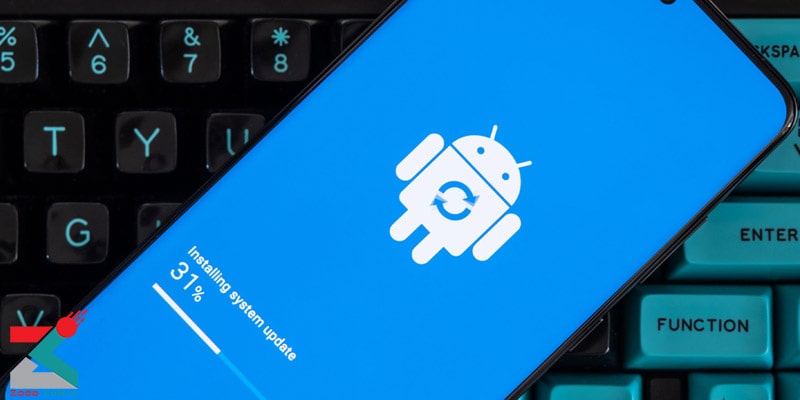 آموزش آپدیت اندروید
آموزش آپدیت اندروید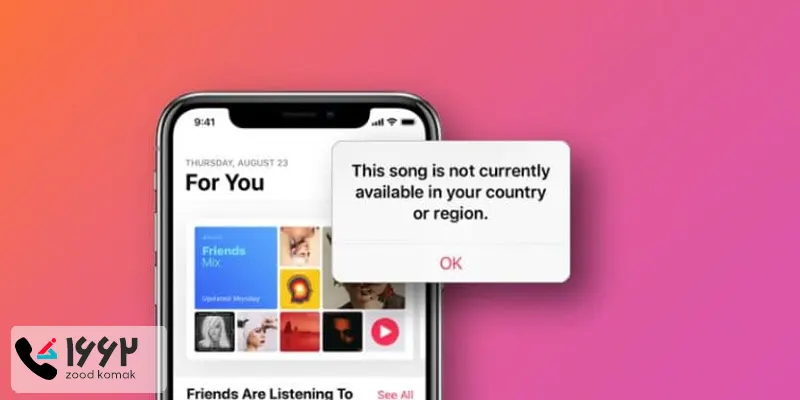 رفع مشکل عدم تایید شماره تلفن بعد از آپدیت آیفون
رفع مشکل عدم تایید شماره تلفن بعد از آپدیت آیفون




